Сервисы. Действия по событиям
Описание функционала
|
№ шага |
Действие пользователя |
Реакция Системы |
UI |
|---|---|---|---|
|
1. |
Перейти на страницу Сервисы |
||
|
1.1 |
Открывает раздел "Сервисы" в функциональном блоке "ИНФРАСТРУКТУРА" | Открывает страницу раздела "Сервисы", показывает список сервисов. | |
|
2. |
Выбрать сервис для редактирования |
||
|
2.1 |
Выбирает сервис из списка, нажимает на кнопку редактирования |
Открывает страницу редактирования сервиса |
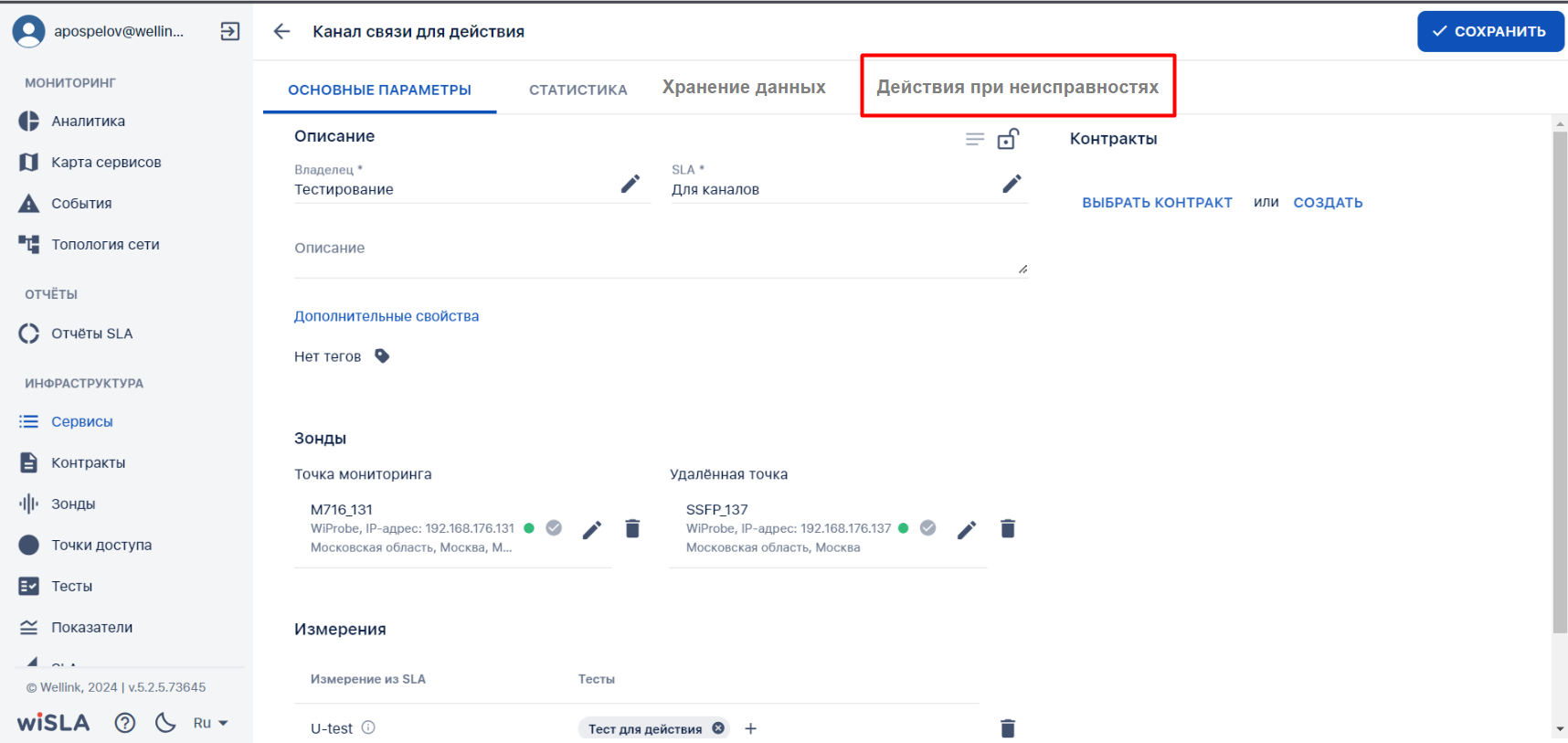 |
|
2.2 |
Переходит на страницу "Действия при неисправностях" |
Открывает страницу создания действий системы. На странице есть кнопка для добавления нового действия |
|
|
2.3 |
Нажимает кнопку "Добавить действие" |
Создает запись действия в левой части страницы. Разворачивает поля для заполнения на странице. |
|
|
2.4 |
Вводит название для действия. (Лимит символов 100) |
Отображает пользователю введенное название. (Название будет отображаться в качестве кнопки аккордеона при свертывании и развертывании действия) |
|
|
2.5 |
Нажимает на выпадающий список, выбирает тип события* |
Раскрывает выпадающий список с вариантами событий. Для выбора доступен один вариант.
|
|
|
2.6 |
Нажимает на выпадающий список, выбирает показатель. (Необязательный шаг) |
Раскрывает выпадающий список с вариантами показателей, для выбора доступен только один показатель. Список показателей строится из показателей SLA, к которому относится сервис. (Если показателей более шести, то отображаем по алфавиту, доступна строка поиска с автокомплитом для остальных показателей). |
|
|
2.7 |
Нажимает на выпадающий список, выбирает интерфейс* зонда |
Раскрывает выпадающий список интерфейсов. Для выбора доступен только один.
|
|
|
2.8 |
Вводит скрипт в IDE |
Отображает введенный скрипт пользователю. |
|
|
2.9 |
Нажимает кнопку "Данные авторизации" |
Открывает окно данных авторизации, позволяет добавить запись с данными. (Необязательный шаг) |
|
|
2.9.1 |
Нажимает кнопку добавить запись, заполняет данные авторизации. Сохраняет данные. |
Отображает заполненные данные авторизации, предоставляется возможность удалить запись. |
|
|
3. |
Проверить работу скрипта |
||
| 3.1 | Нажимает кнопку "Запустить скрипт" |
Запускает скрипт из IDE, при нажатии страница дизейблится и появляется лоадер. (Необязательный шаг) Кнопка становится доступной после заполнения скрипта. |
|
| 3.2 | Нажимает кнопку "Ок". |
Появляется информационное сообщение с результатом выполнения скрипта. Лоадер на кнопке "Запустить скрипт" пропадает. |
|
|
4. |
Свернуть действие |
||
| 4.1 | Нажимает на название действия |
Сворачивает интерфейс в одну вкладку аккордеона. Отображается название действия, тип события и показатель. Отображается чекбокс "Используется" и кнопка "Удалить". Есть возможность создать другое действие. |
|
|
5. |
Сохранить сервис |
||
| 5.1 | Нажимает на кнопку "Сохранить" |
Сохраняет изменения по сервису. |
|
Конечные условия
Пользователь с ролью "Оператор SLA" создал действие для событий по сервису.
UC2 Удаление действий по событиям
|
№ шага |
Действие пользователя |
Реакция Системы |
UI |
|---|---|---|---|
|
1. |
Перейти на страницу Сервисы |
||
|
1.1 |
Открывает раздел "Сервисы" в функциональном блоке "ИНФРАСТРУКТУРА" | Открывает страницу раздела "Сервисы", показывает список сервисов. | |
|
2. |
Выбрать сервис для удаления |
||
|
2.1 |
Выбирает сервис из списка, нажимает на кнопку редактирования |
Открывает страницу редактирования сервиса |
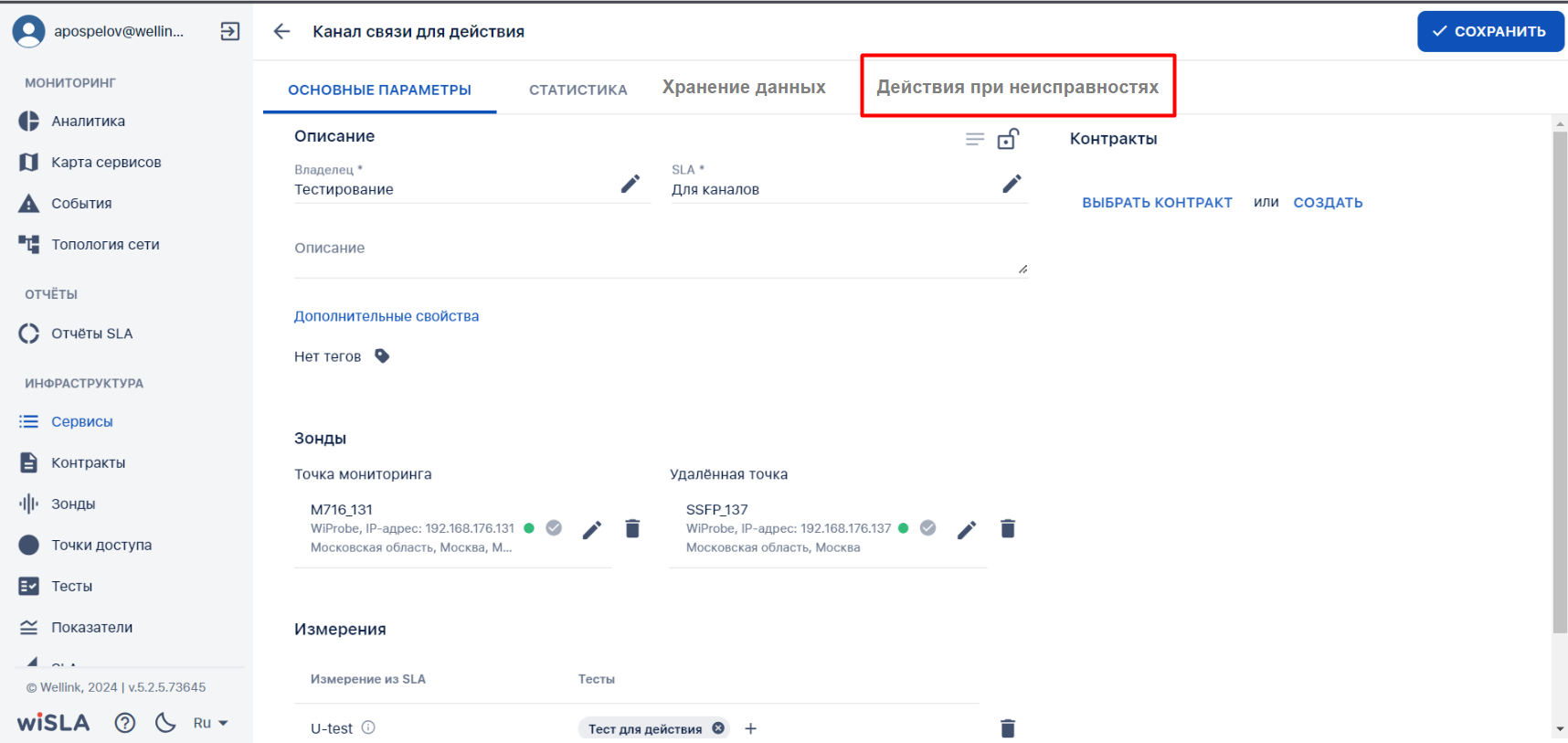 |
|
2.2 |
Переходит на страницу "Действия при неисправностях" |
Открывает страницу создания действий. На странице отображаются созданные действия. Рядом с названием действия чекбокс "Используется" и кнопка "Удалить" |
|
|
2.3 |
Нажимает кнопку "Удалить" |
Удаляет выбранное действие из сервиса. (Если пользователь покинет страницу не сохранив изменения - действие не удалится) |
|
|
3. |
Сохранить сервис |
||
| 3.1 | Нажимает на кнопку "Сохранить" |
Сохраняет изменения по сервису. |
|
Конечные условия
Пользователь с ролью "Оператор SLA" удалил действие для событий по сервису.
UC3 Редактирование действий по событиям
|
№ шага |
Действие пользователя |
Реакция Системы |
UI |
|---|---|---|---|
|
1. |
Перейти на страницу Сервисы |
||
|
1.1 |
Открывает раздел "Сервисы" в функциональном блоке "ИНФРАСТРУКТУРА" | Открывает страницу раздела "Сервисы", показывает список сервисов. | |
|
2. |
Выбрать сервис для удаления |
||
|
2.1 |
Выбирает сервис из списка, нажимает на кнопку редактирования |
Открывает страницу редактирования сервиса |
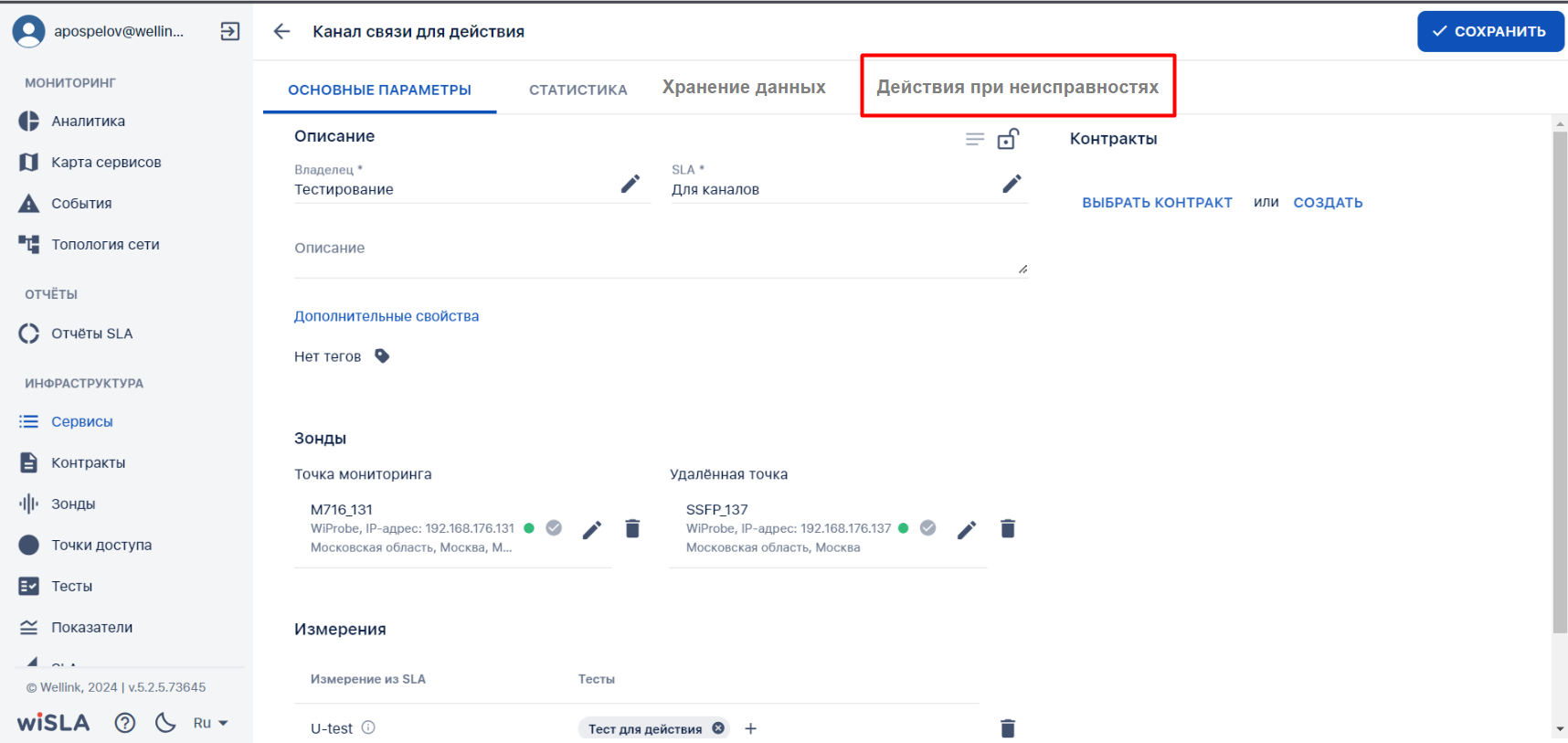 |
|
2.2 |
Переходит на страницу "Действия при неисправностях" |
Открывает страницу создания действий. На странице отображаются созданные действия. Рядом с названием действия чекбокс "Используется" и кнопка "Удалить"(По умолчанию замьючена, если действие используется) |
|
|
2.3 |
Нажимает на кнопку: |
Разворачивает действие для редактирование. Отображает: название, тип события, показатель, интерфейс, кнопку "Данные авторизации", кнопку "Запустить скрипт" и IDE редактор кода. |
|
|
2.4 |
Редактирует действие |
Меняет название/Тип события/Показатель/Интерфейс/данные авторизации/скрипт в IDE. |
|
|
3. |
Сохранить сервис |
||
| 3.1 | Нажимает на кнопку "Сохранить" |
Сохраняет изменения по сервису. |
|
Конечные условия
Пользователь с ролью "Оператор SLA" отредактировал действие для событий по сервису.
Интерфейс пользователя
После реализации макета
Отчеты и выходные формы
[Макеты отчетов, описание колонок]
4. Нефункциональные требования
5. Описание программного решения [Заполняется разработчиком]
5.1 Общее описание
[Общее программное описание реализуемых измерений в системе]
5.2 Изменения в структурах БД
[Указание изменений в БД (новые таблицы, атрибуты, значения/типы атрибутов и т.д)]
5.3 Дополнительная конфигурация решения
[Указание изменений в настройках custom.properties, опциях установщика, необходимое доп. ПО]
5.4 Процесс обработки
[Процесс/алгоритм обработки данных.
В данном пункте меню при необходимости (если много условий выполнения UC/сложная логика/большое количество проверок/прочее) нужно добавить блок-схему описания процесса. Если блок-схема не требуется, текстовую подачу нужно структурировать – в таблицу, в подпункты, пр., так как сплошной текст сложно воспринимать.
Блок-схема может быть представлена в любом удобном, но понятном и читаемом виде, например, в нотации UML, BPMN или другом формате.
Если блок-схема слишком большая (например, полностью блок-схема нового процесса), необходимо приложить ее в виде файла Visio]
6. Тестирование [Заполняется тестировщиком]
Замечания к тексту описания
| № |
Текст или ссылка |
Замечание |
Исправлено? |
Комментарий |
6.1 Чек-лист
| № | Кейс | Ожидаемый результат | Комментарий |
7. Комментарии
| № п/п | Задача в Jira | Описание | Комментарий |

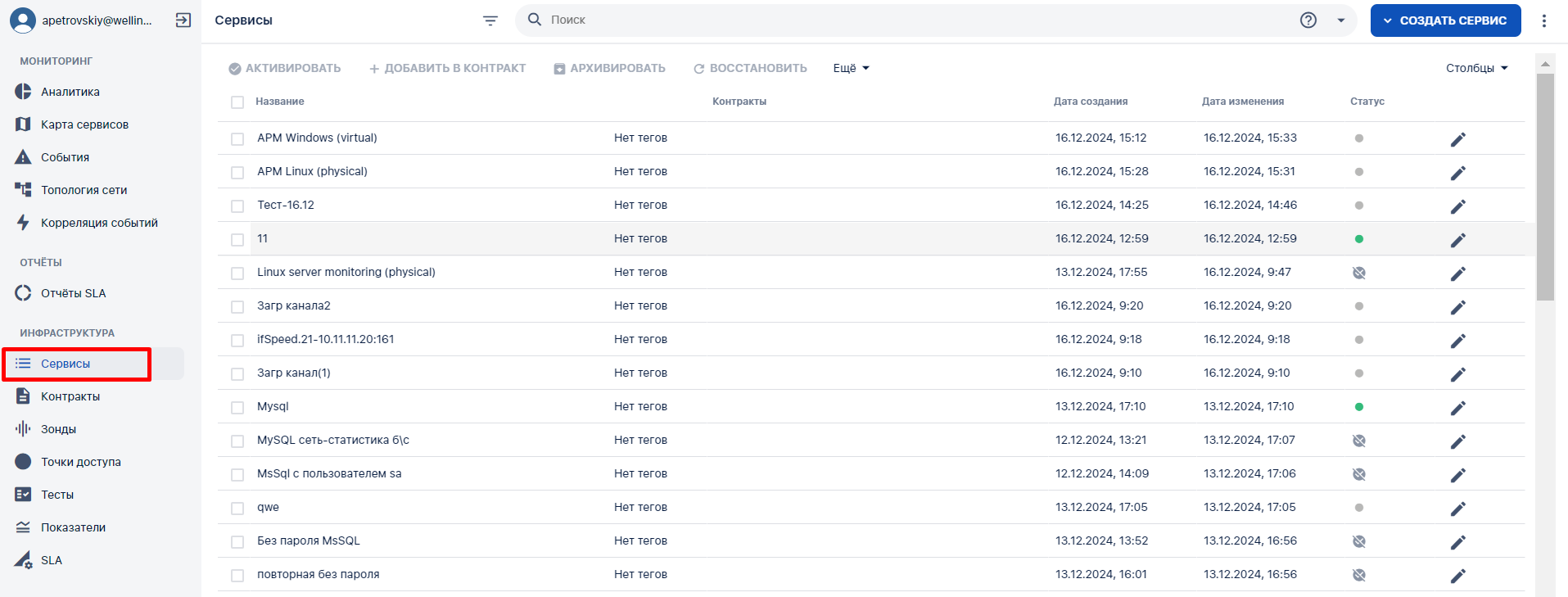

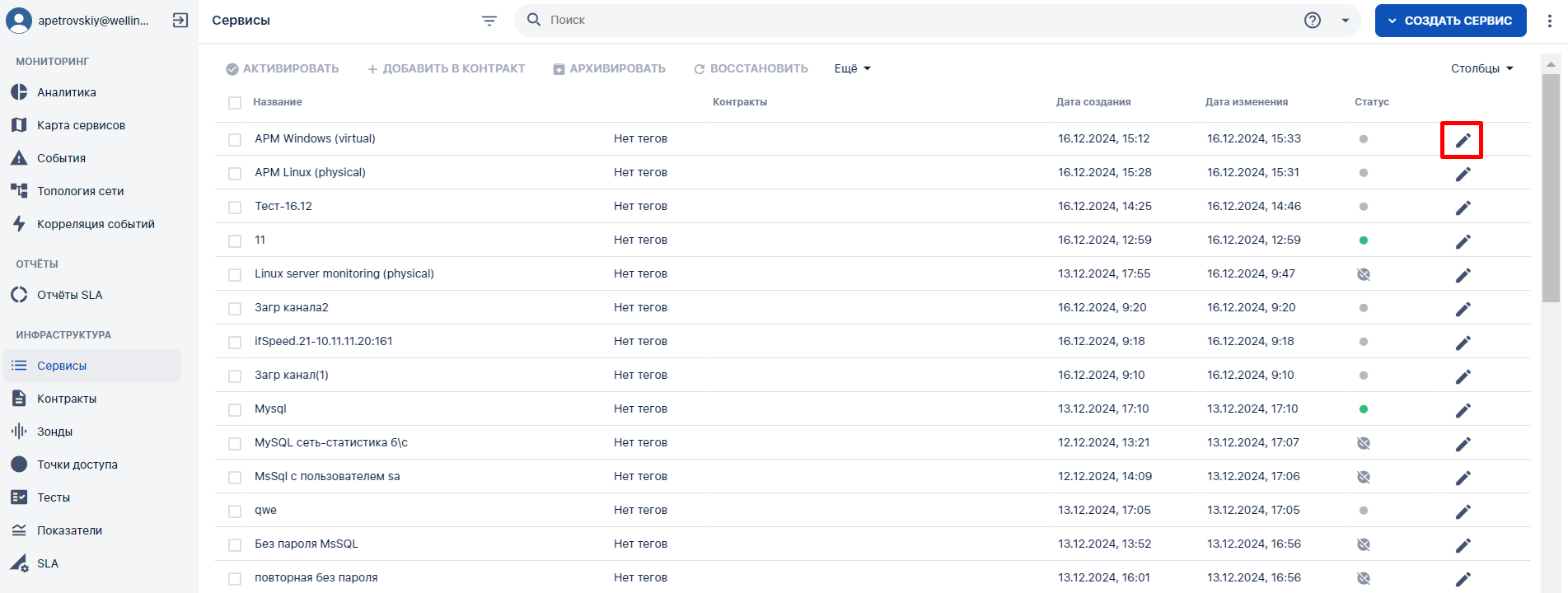
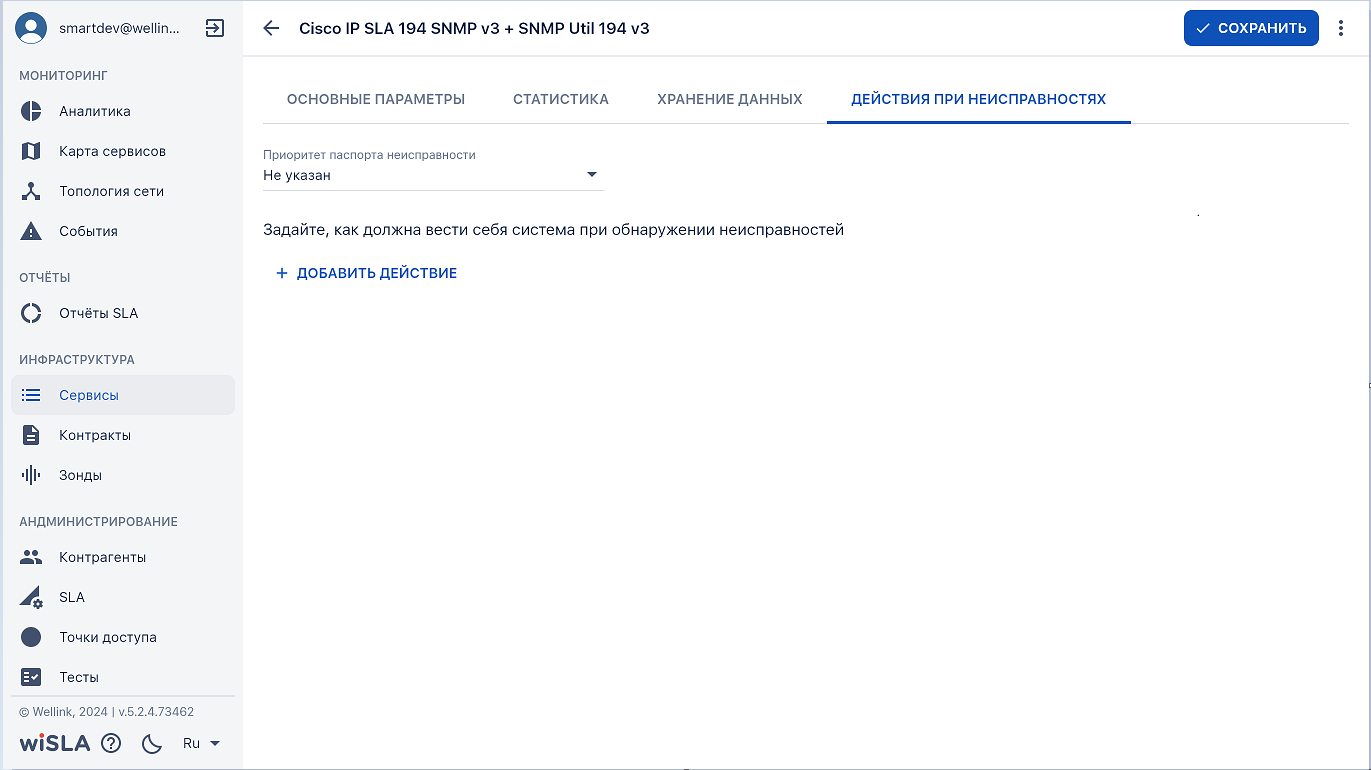
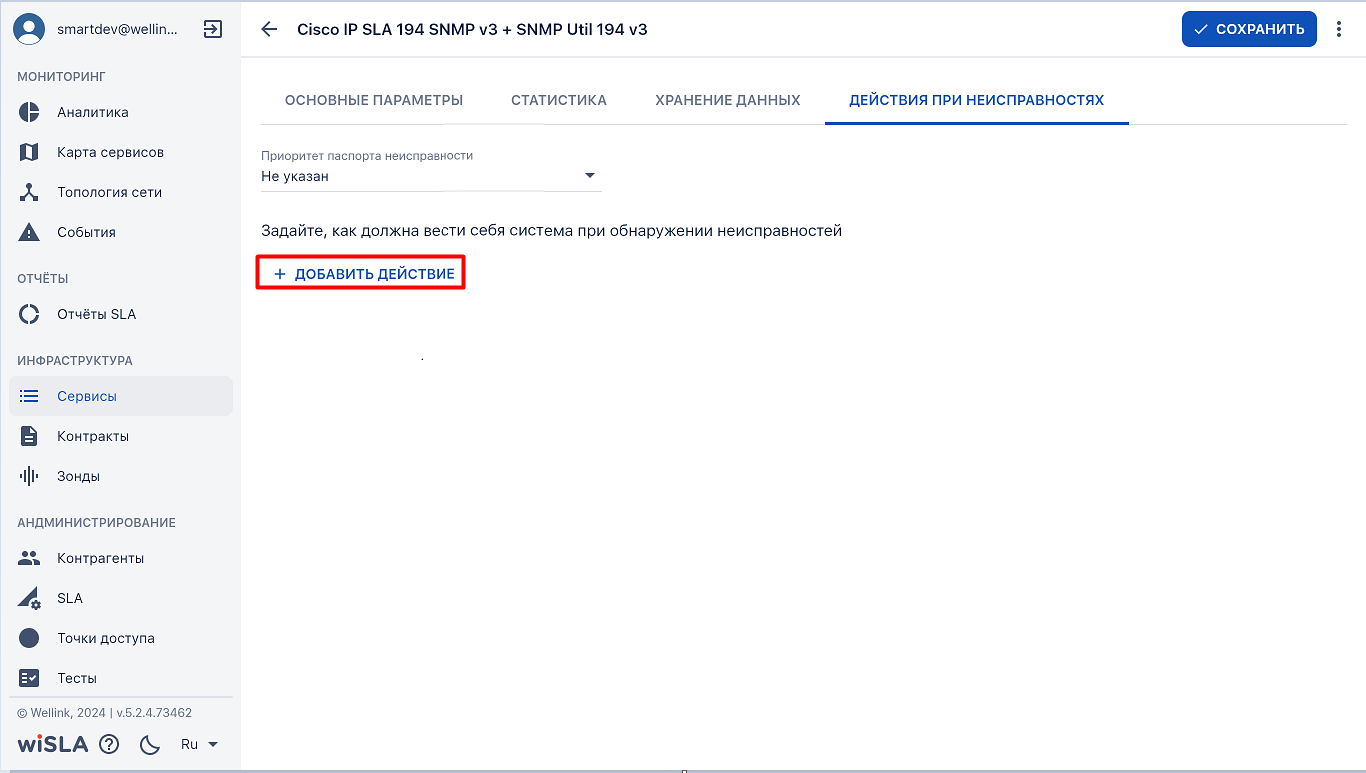
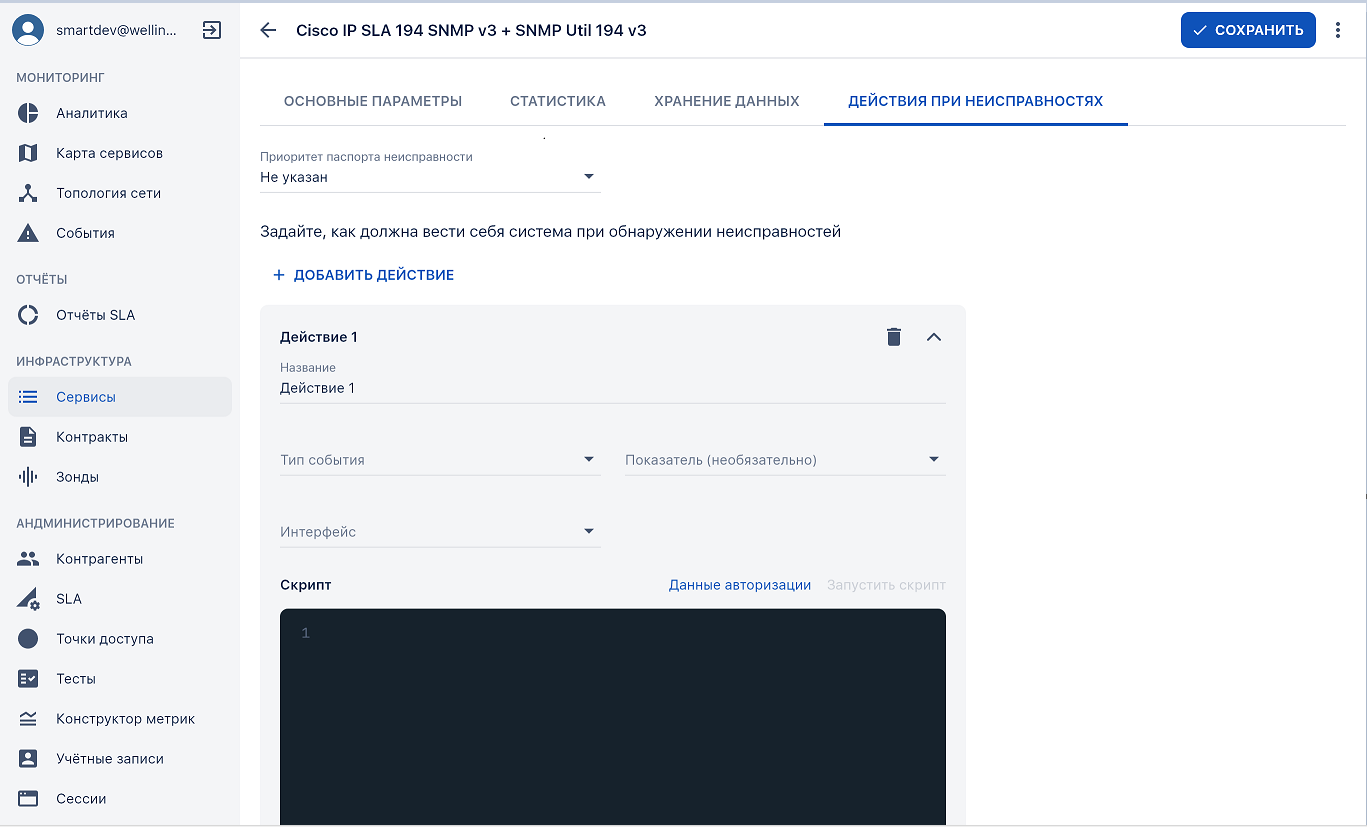
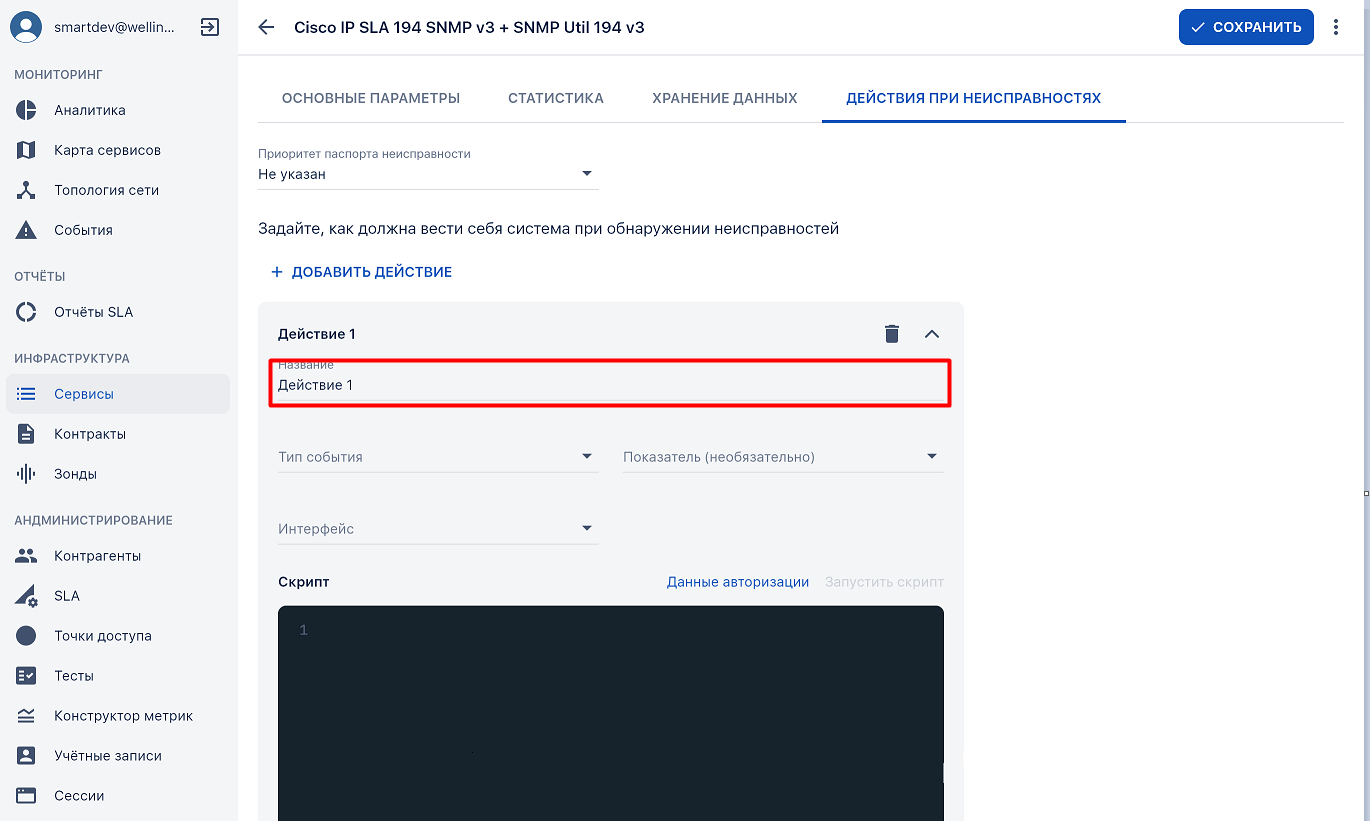
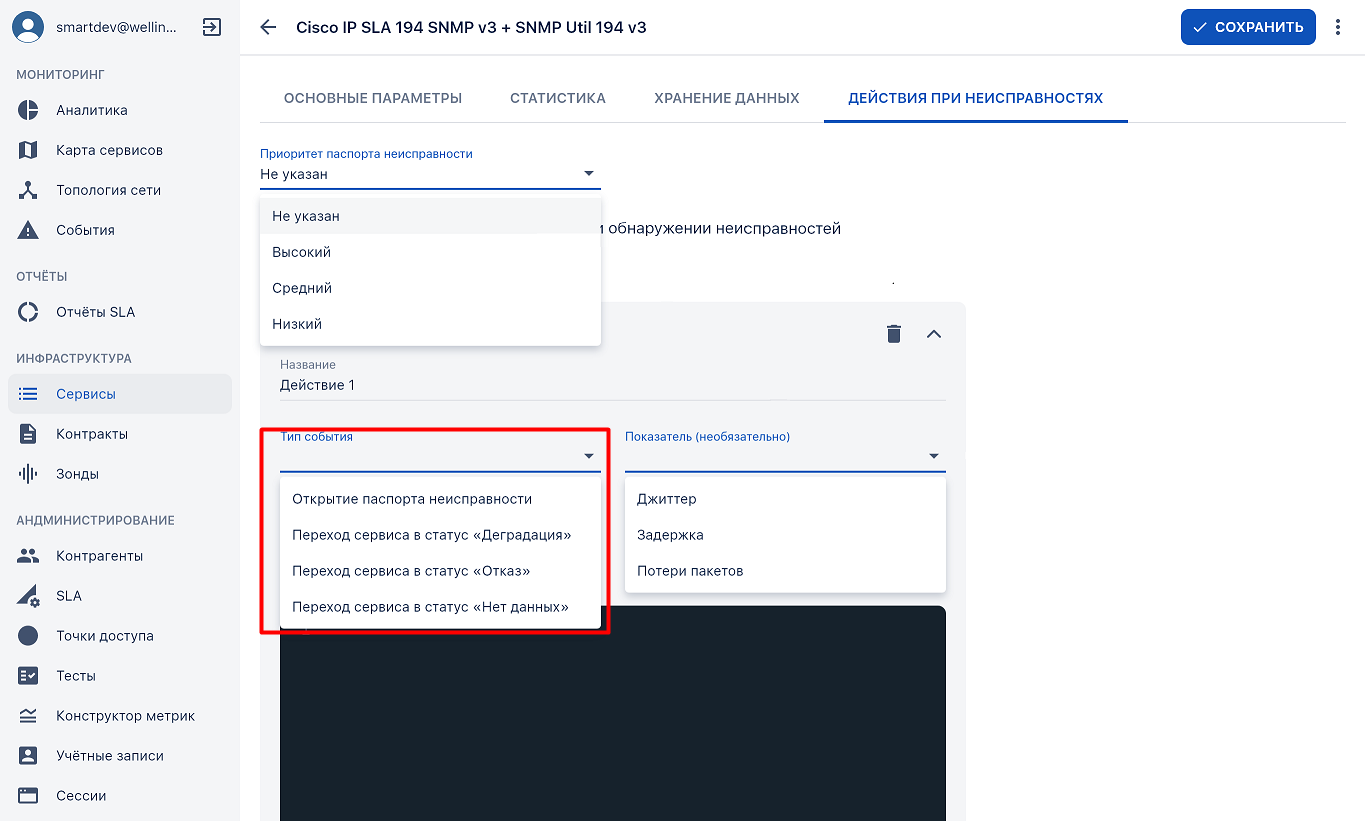
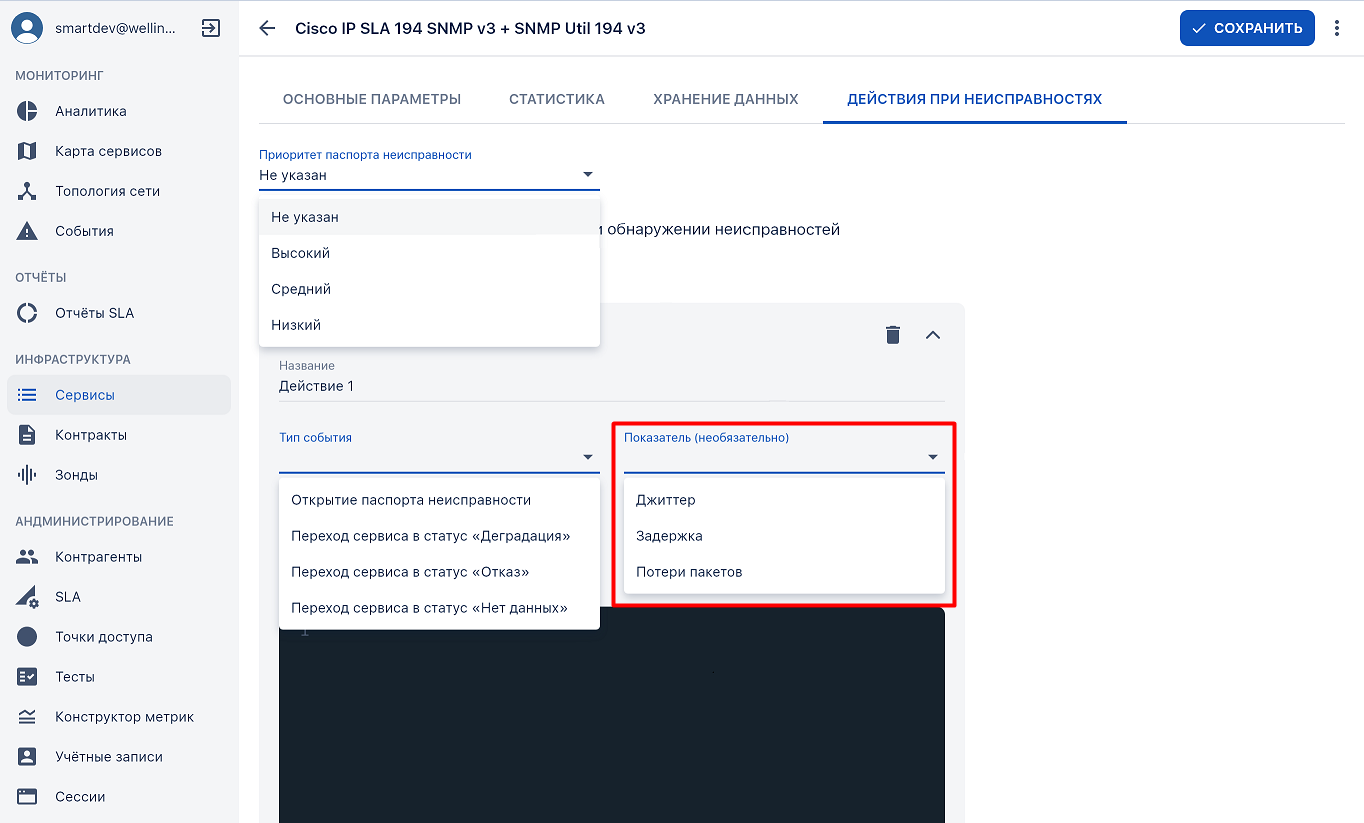
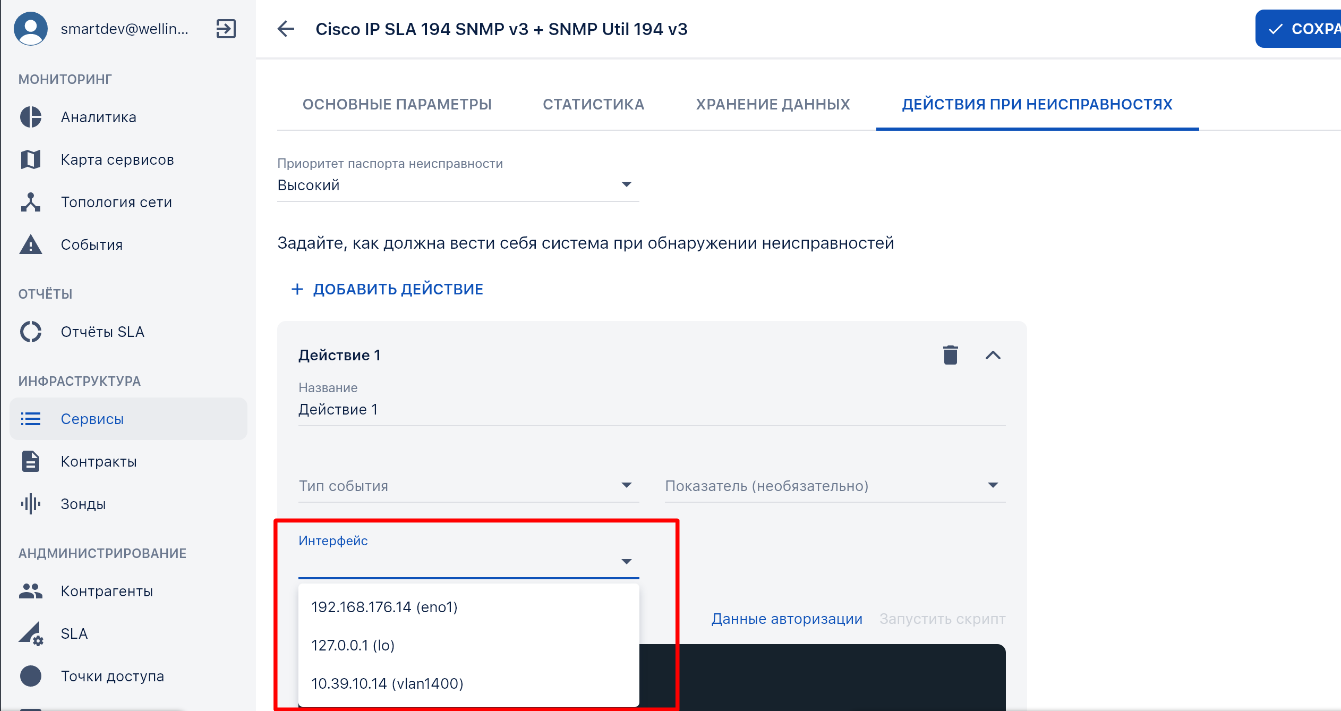
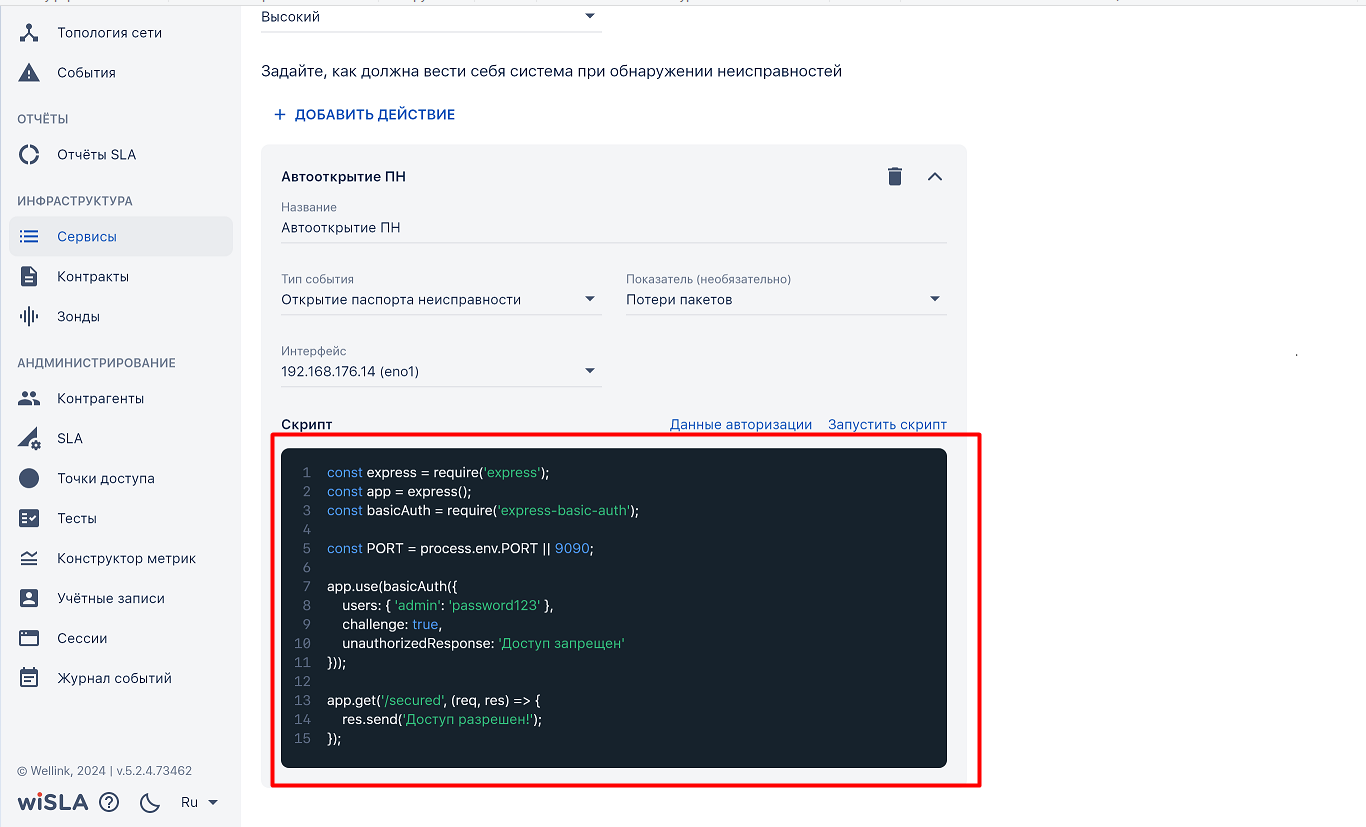
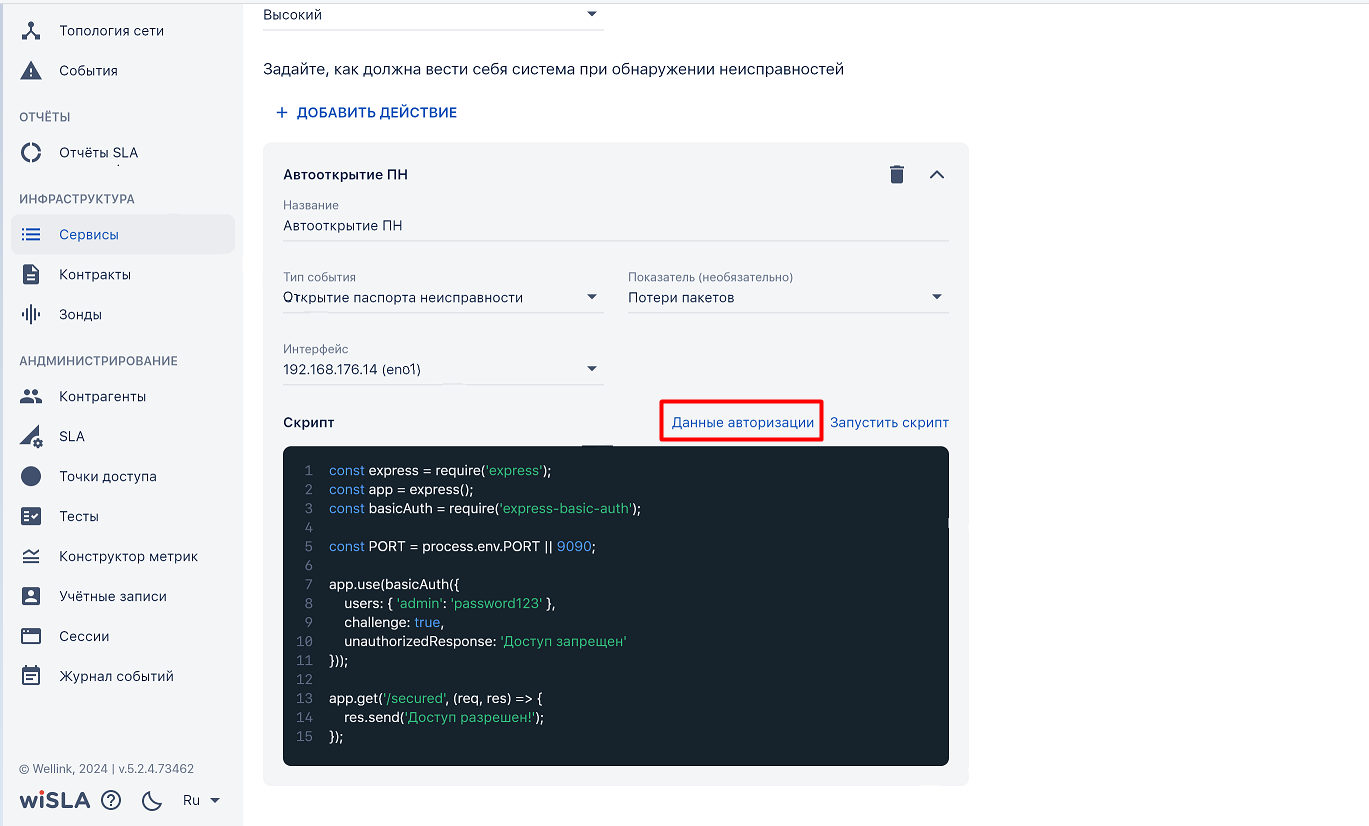
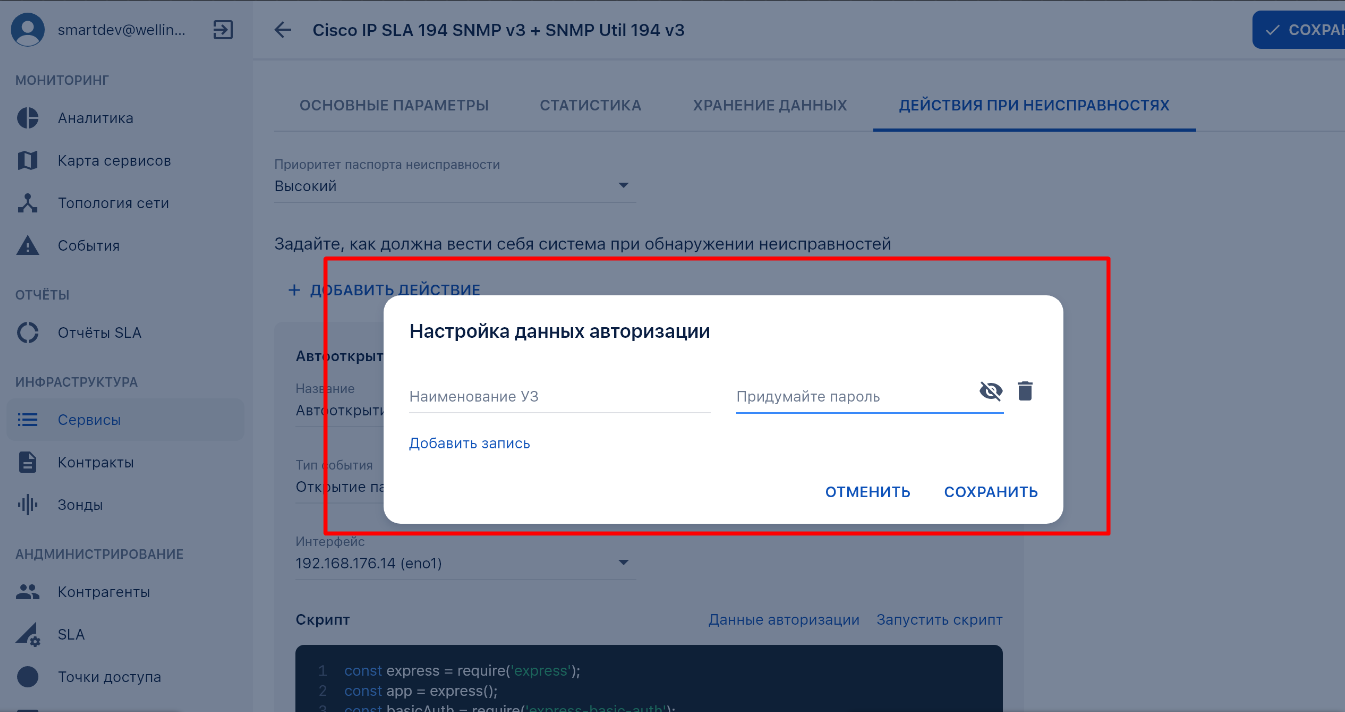
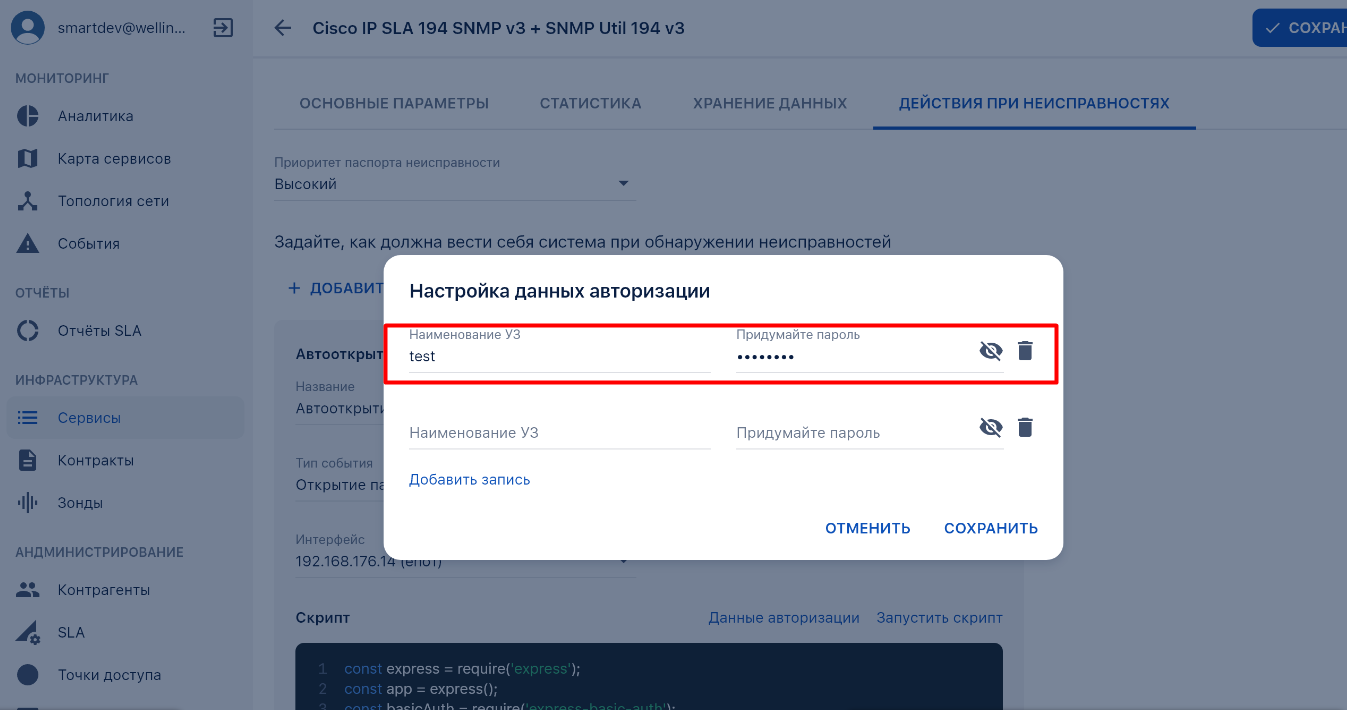
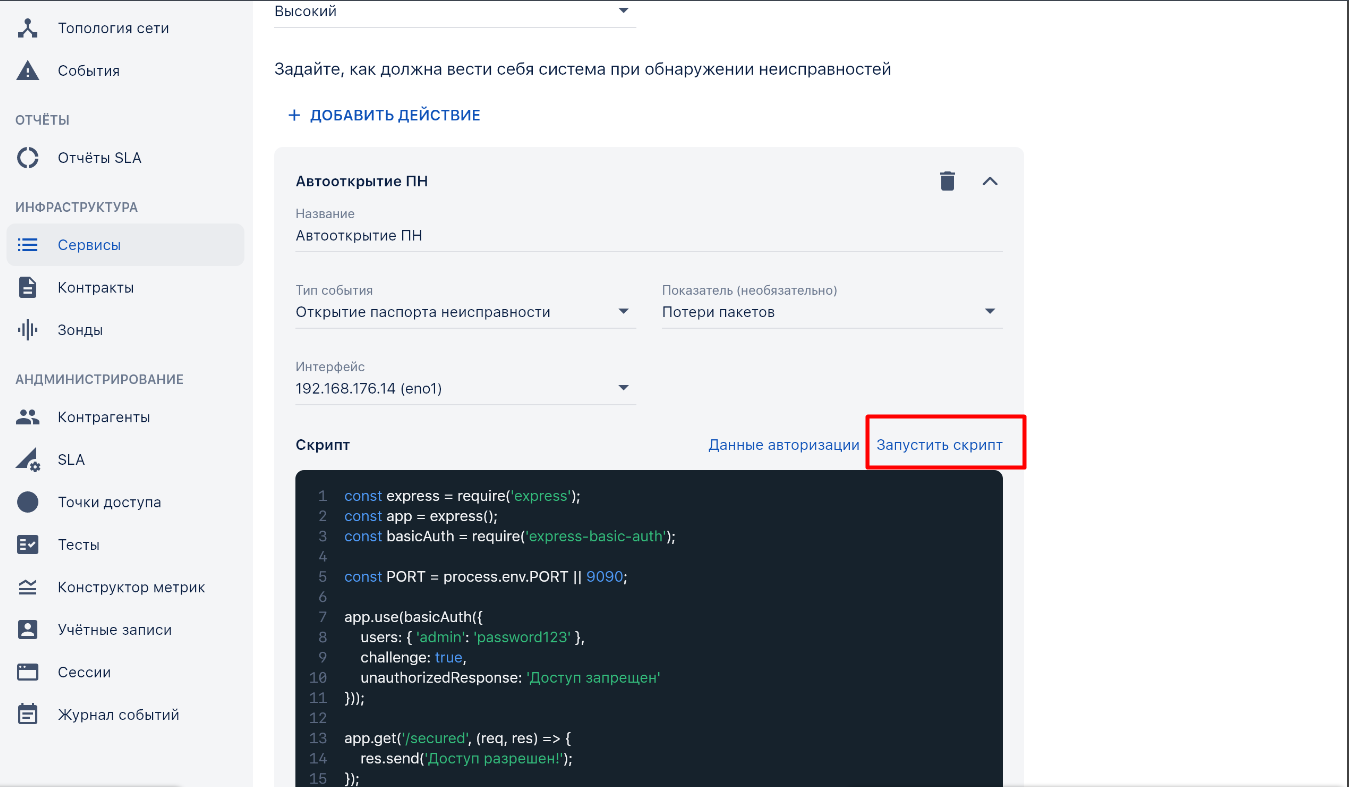
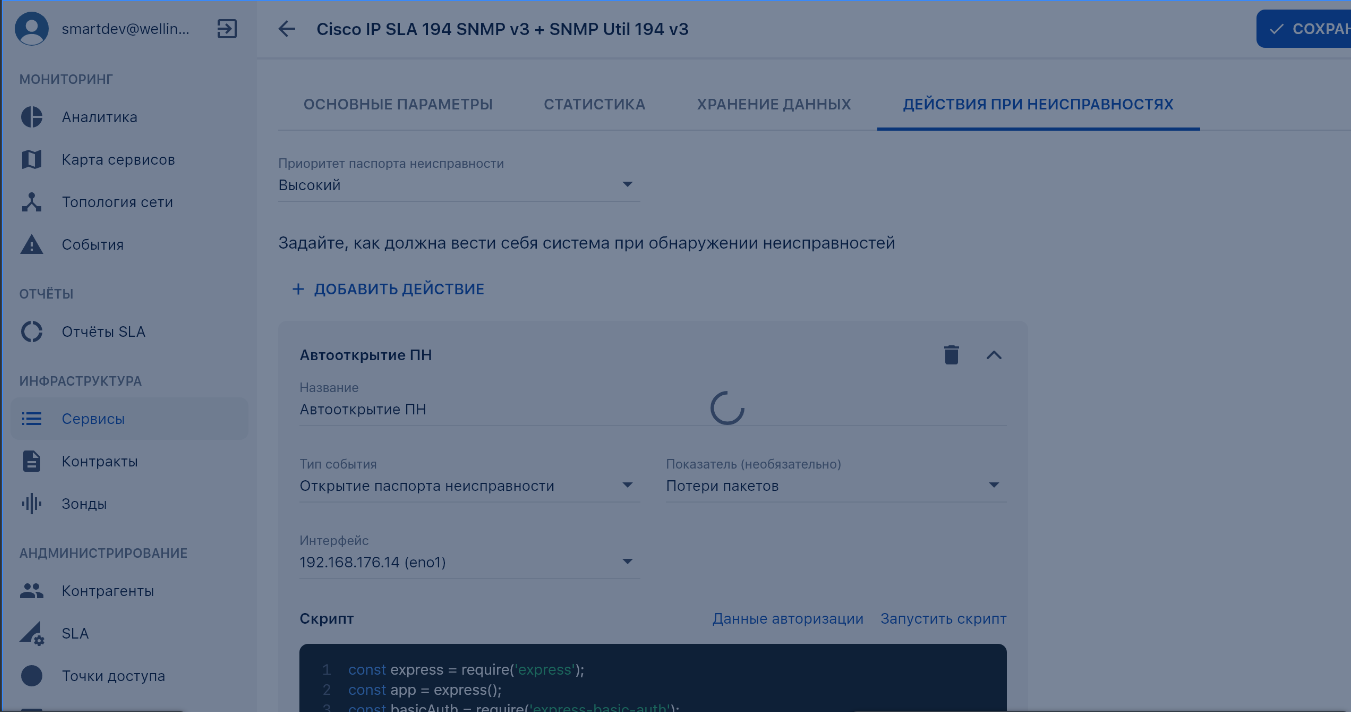
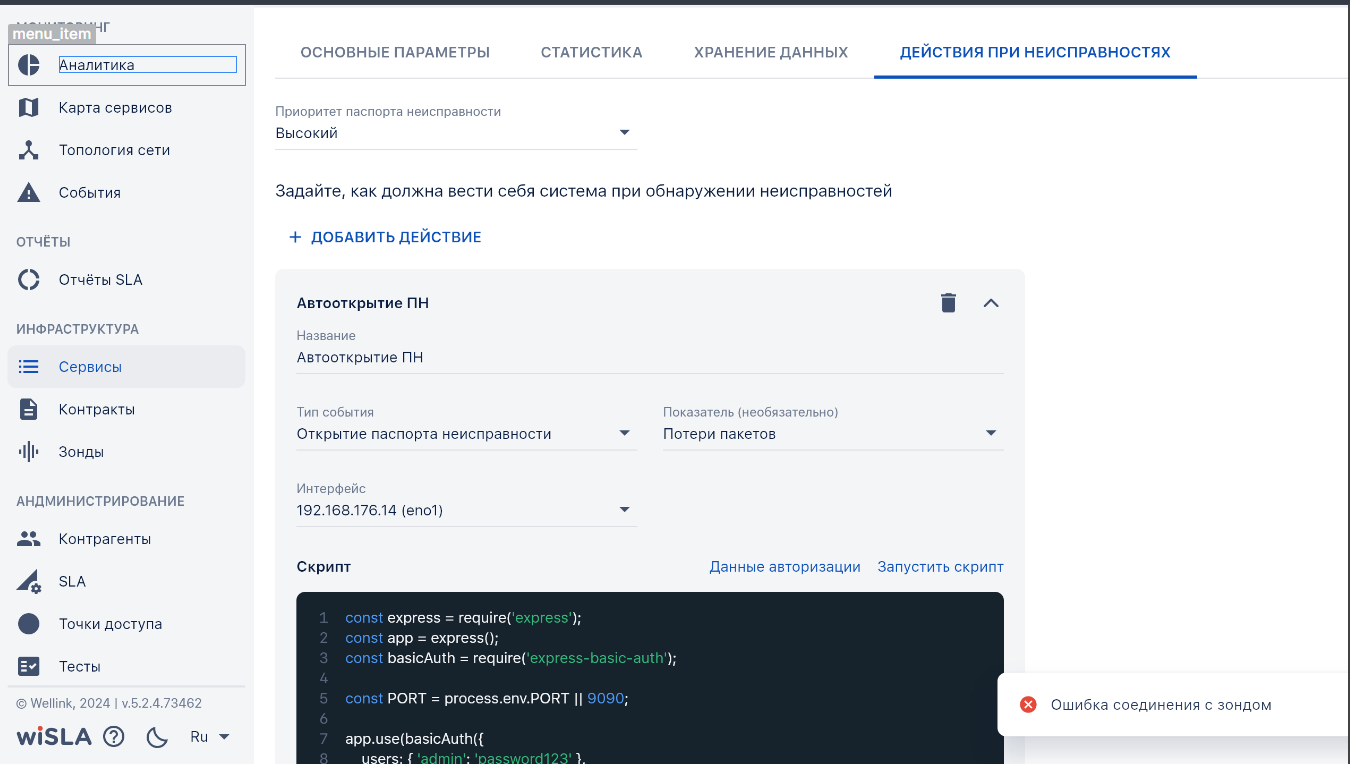
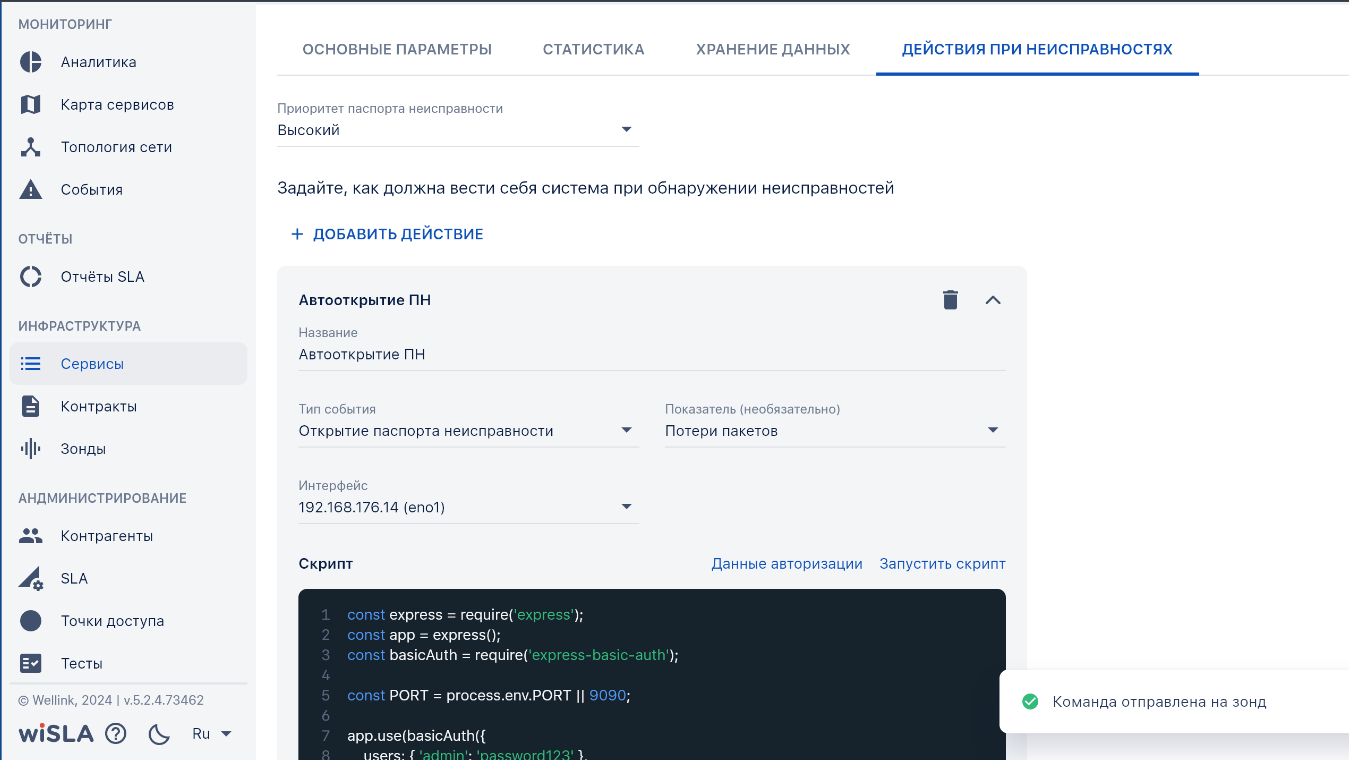
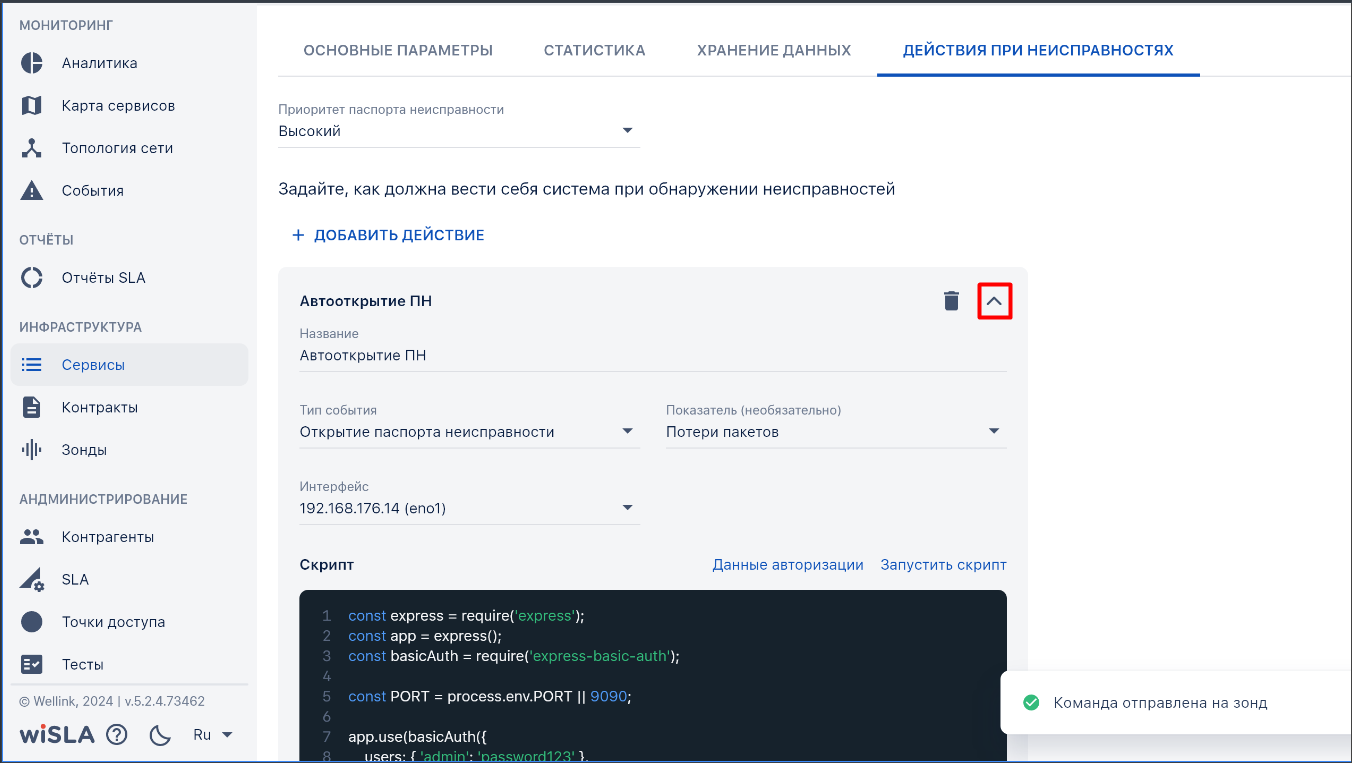

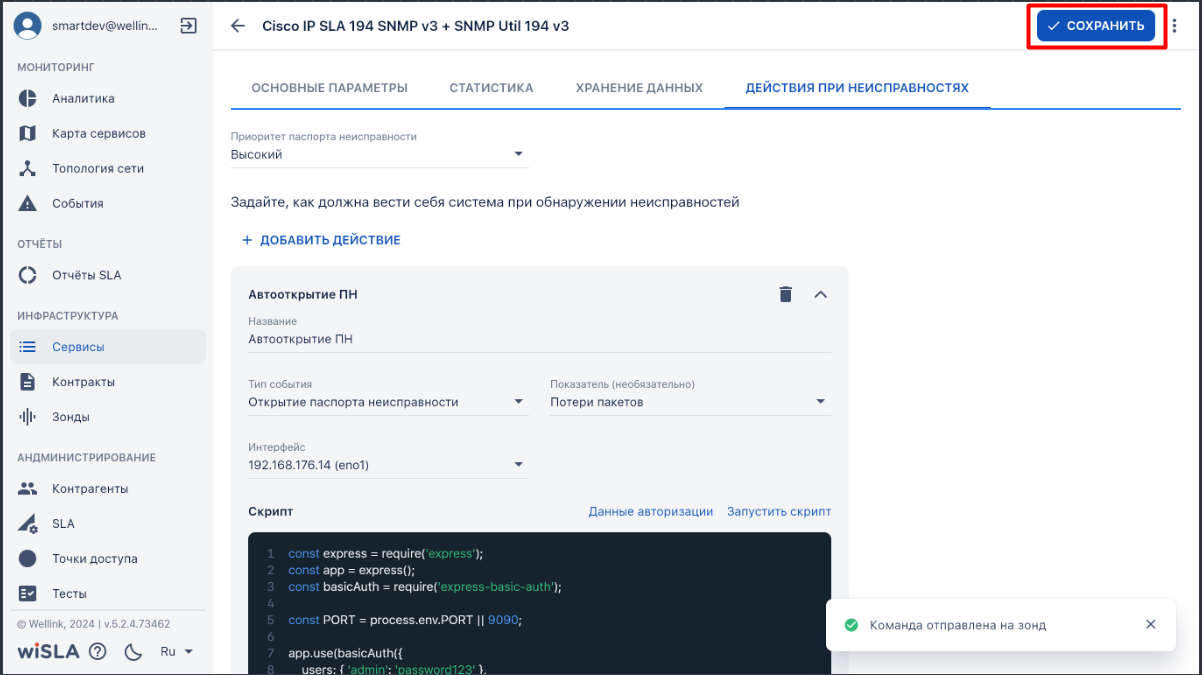
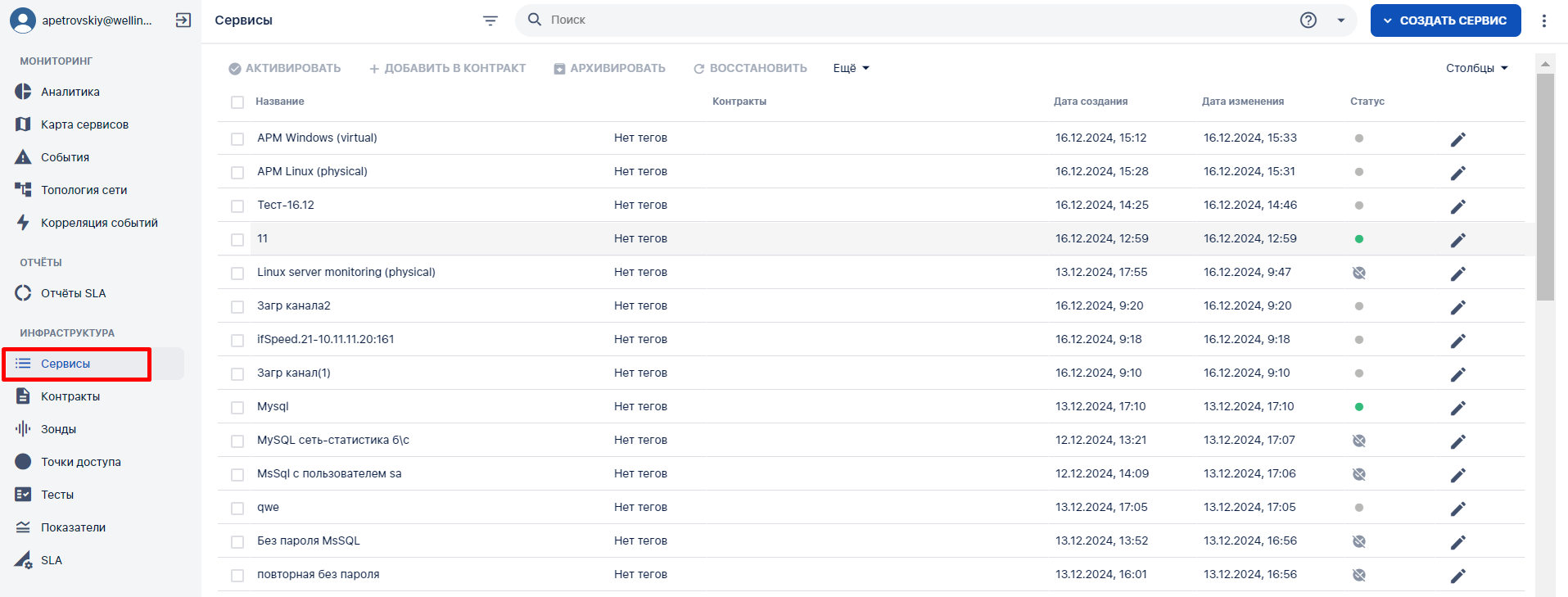
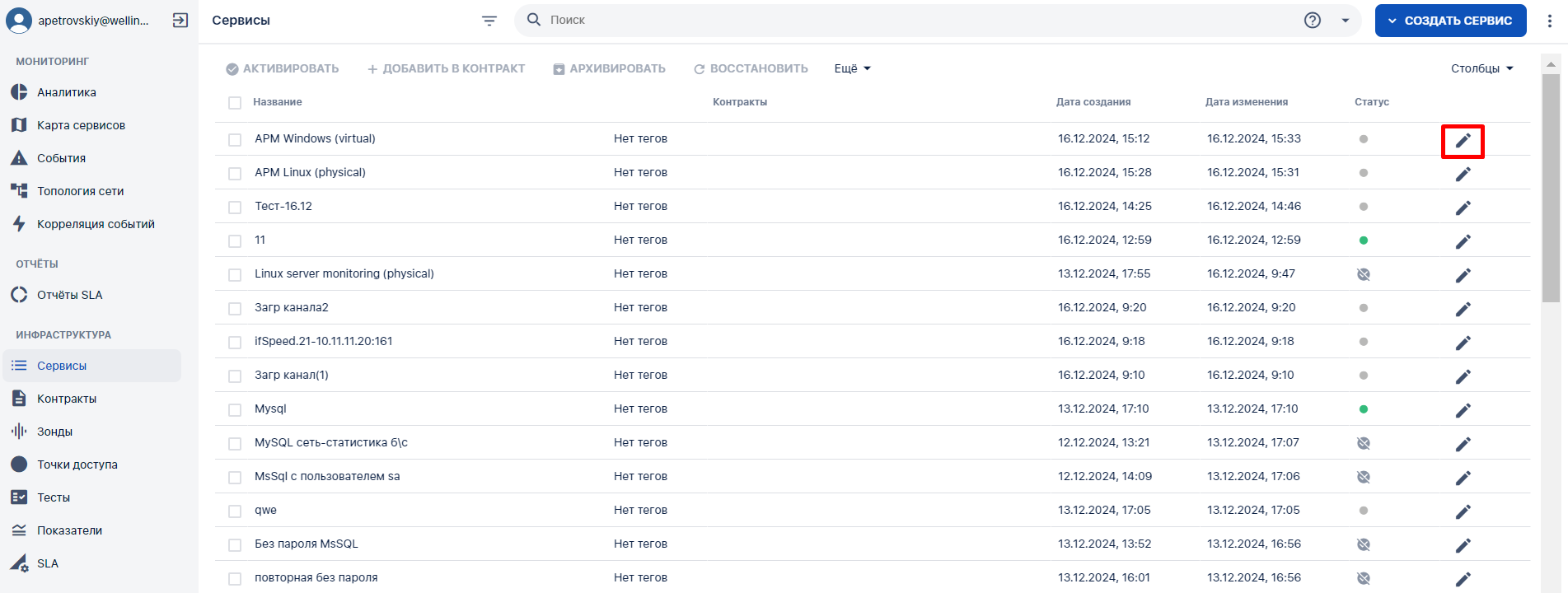
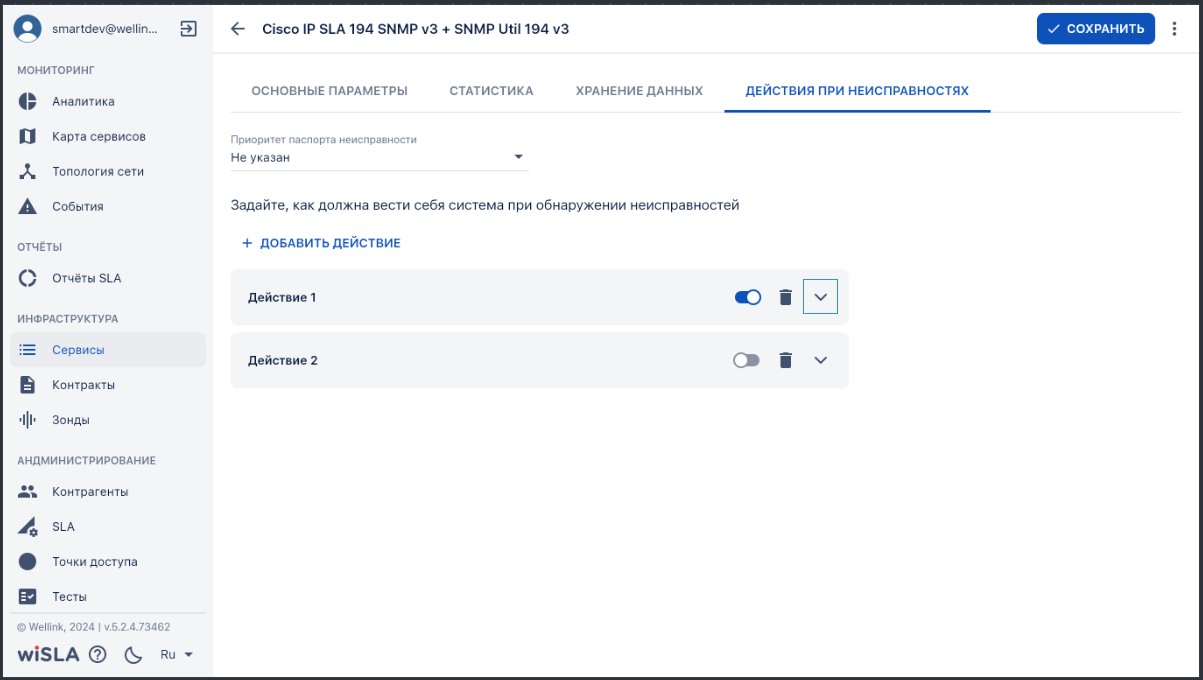
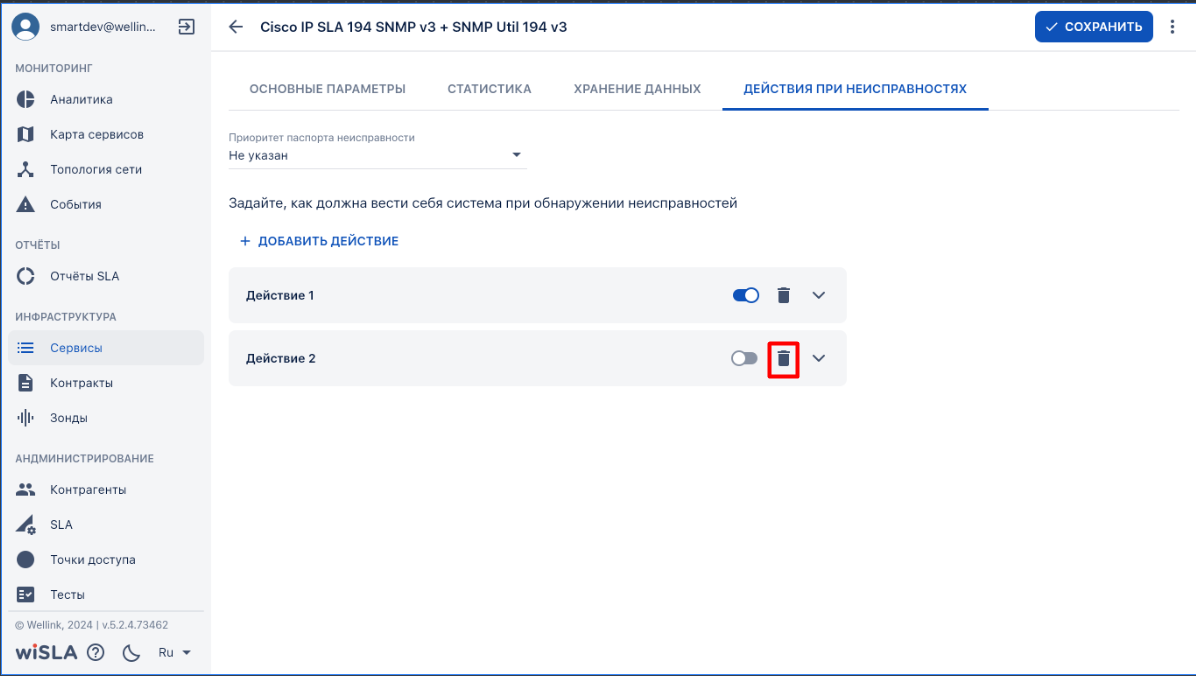
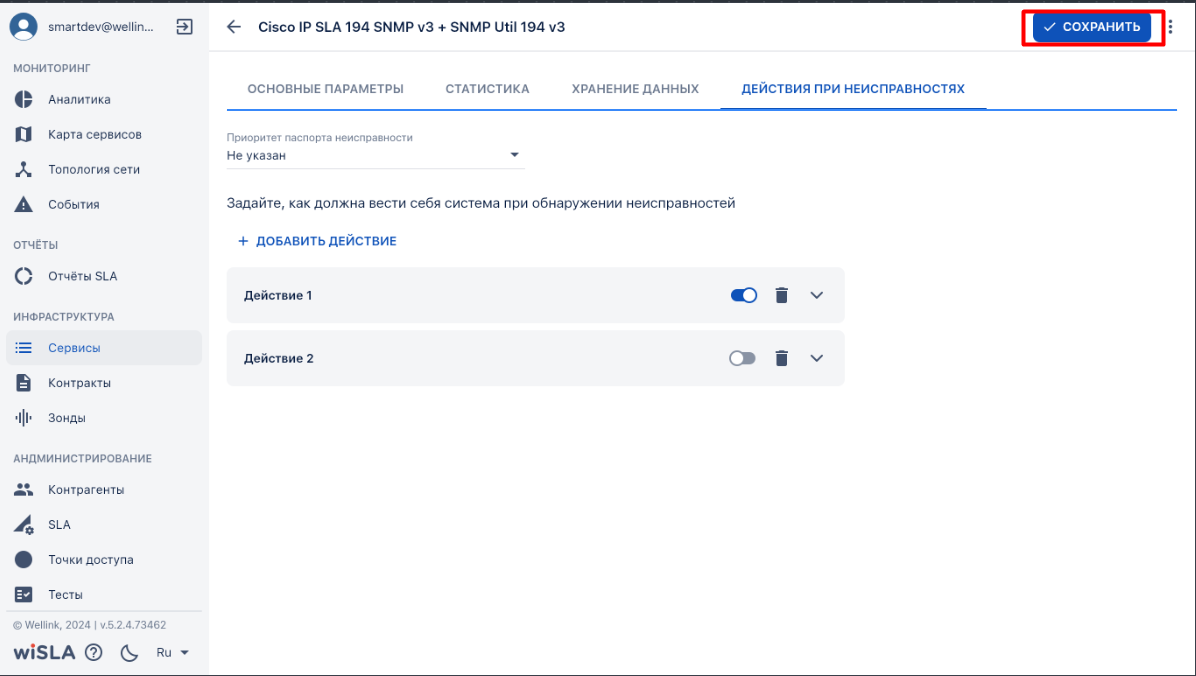
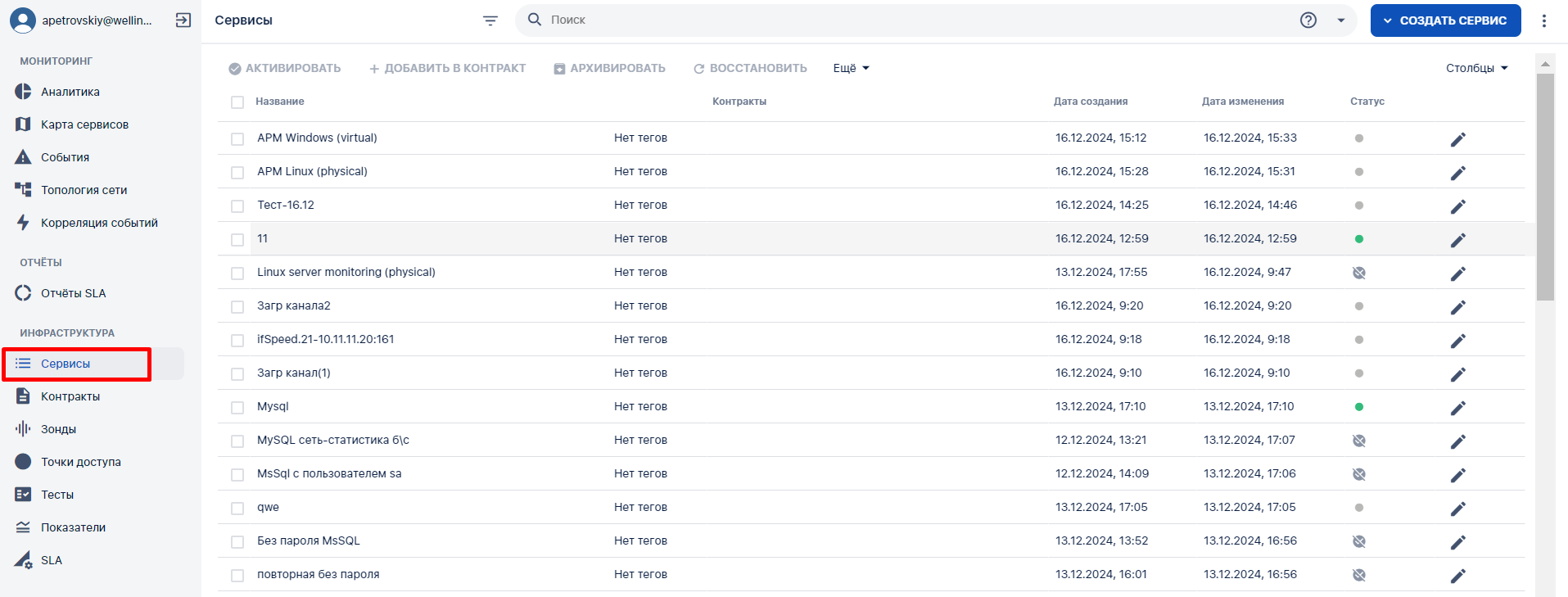
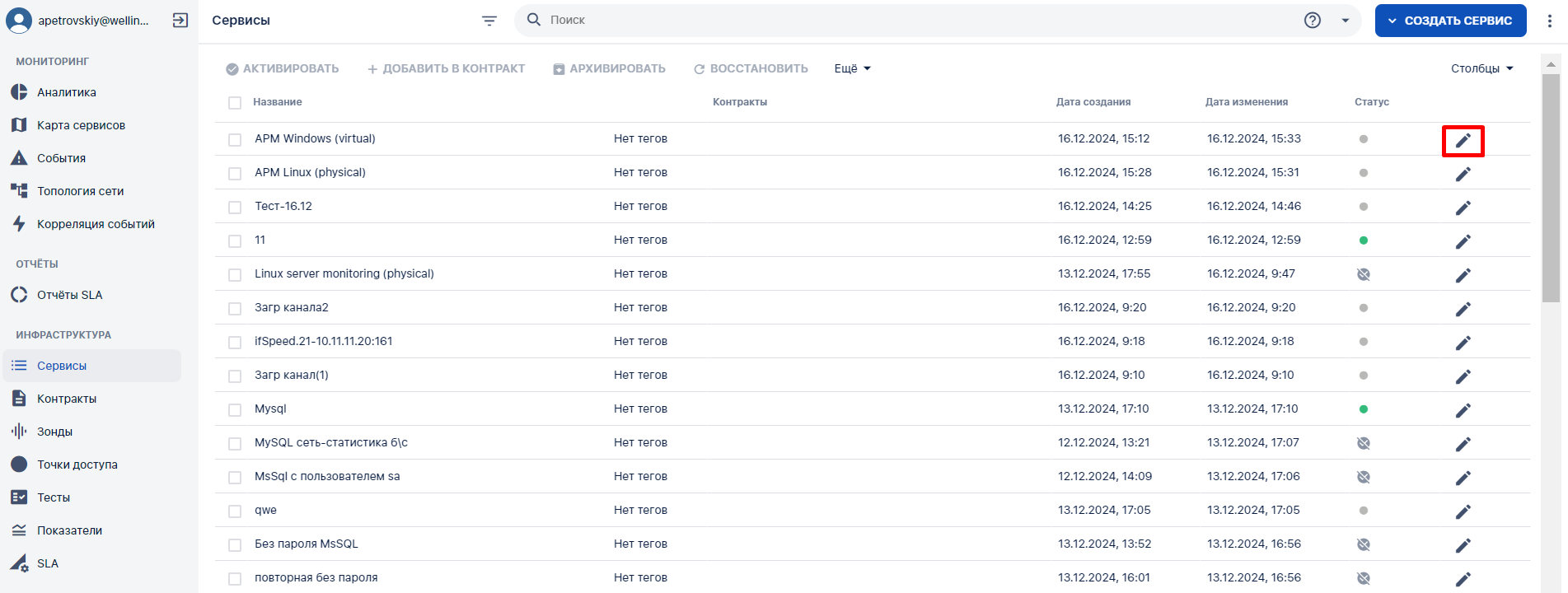
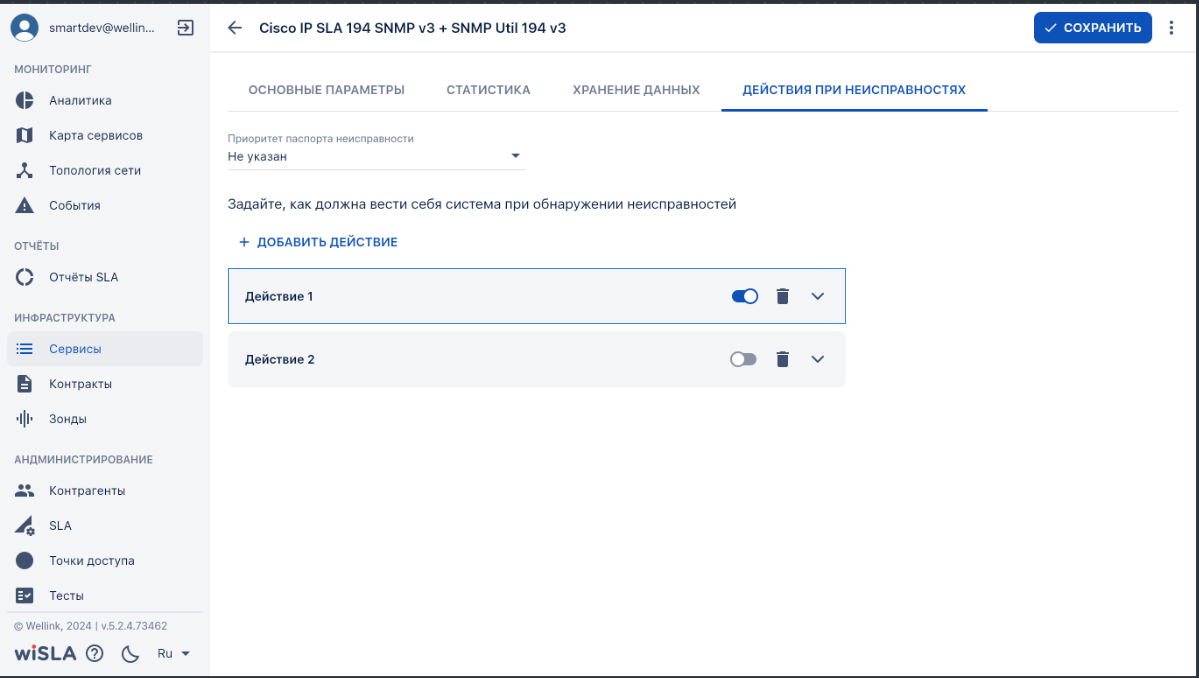

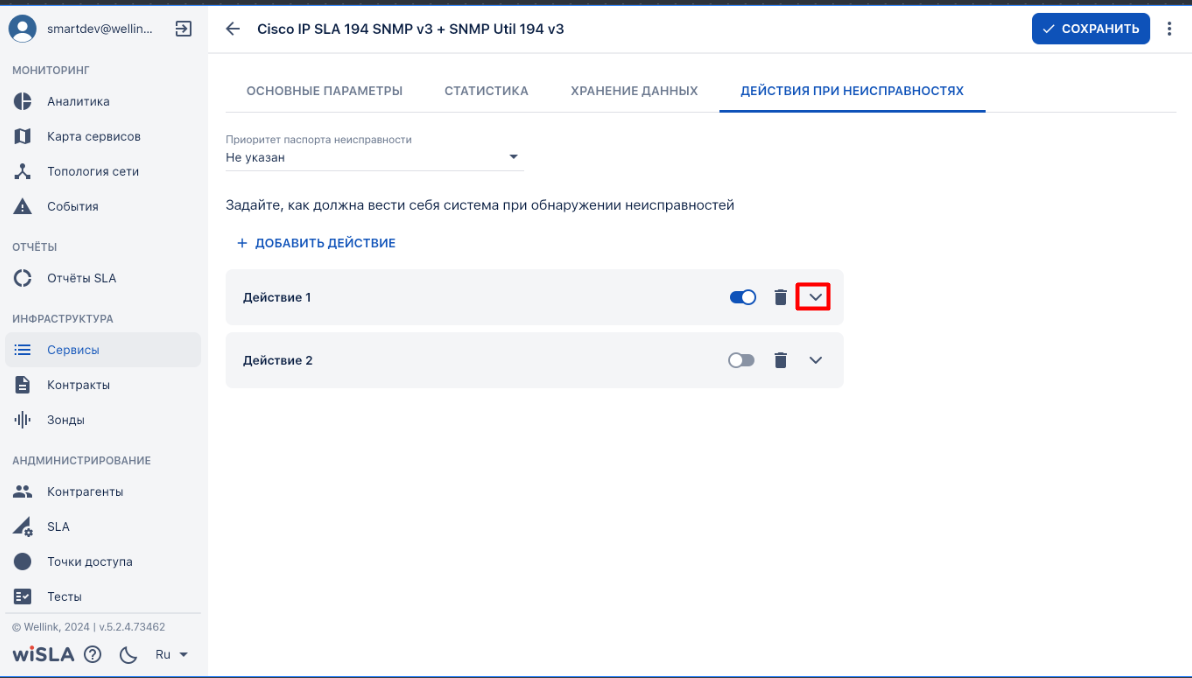
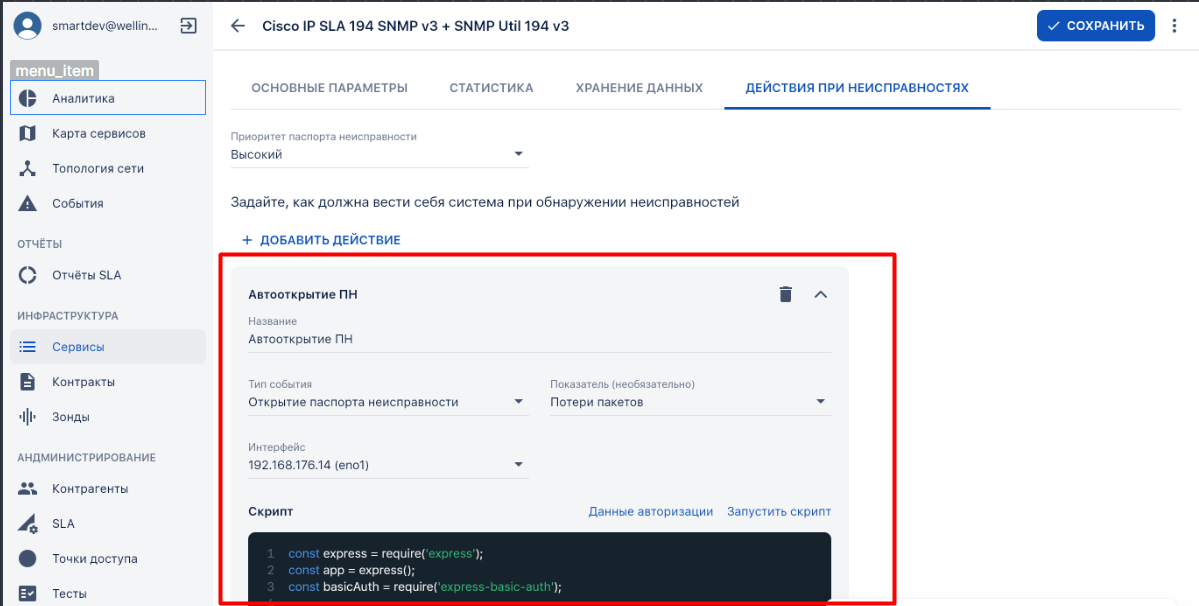
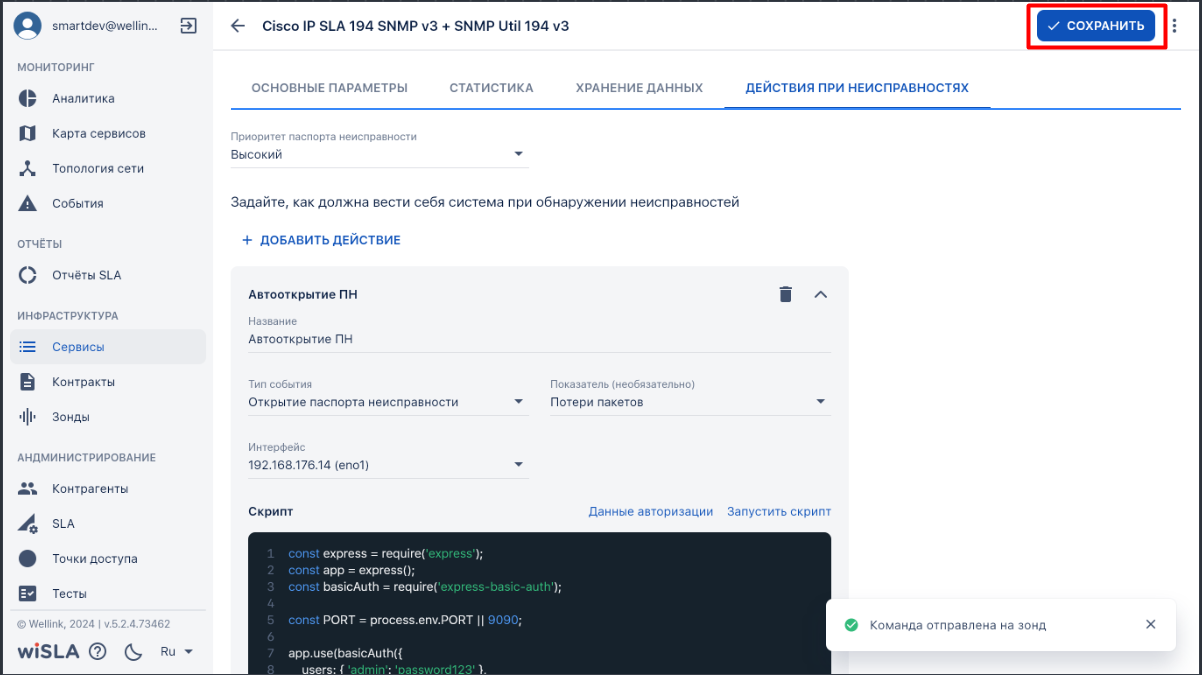
No comments to display
No comments to display